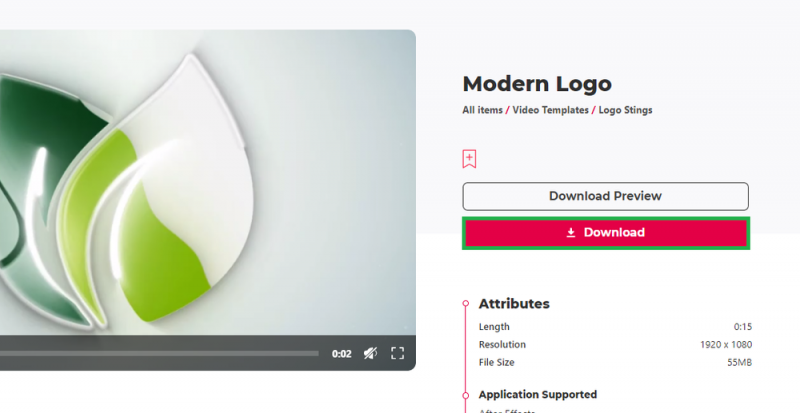Современная анимация логотипа в After Effects — Учебник и шаблон
Вступление
Окунитесь в мир анимации с нашим простым руководством по созданию элегантной современной анимации логотипа в After Effects. Это руководство идеально подходит для тех, кто хочет придать своему брендингу динамичный оттенок. В нем используется профессионально разработанный шаблон от Envato Elements, доступный для всех уровней квалификации. Мы расскажем вам о простом процессе импорта и настройки шаблона с вашим логотипом, точной настройке его размера и положения для идеального выравнивания. В руководстве также рассказывается о том, как добавить звук для улучшения анимации, и завершается оно простыми шагами по экспорту вашего конечного продукта. Независимо от того, стремитесь ли вы улучшить свое цифровое присутствие или просто исследуете творческий потенциал After Effects, это руководство поможет вам создать привлекательную анимацию логотипа.
Загрузка и извлечение шаблона логотипа After Effects
Создание потрясающей анимации логотипа в After Effects начинается с выбора правильного шаблона. Вот руководство, которое поможет вам загрузить и извлечь шаблон логотипа из Envato Elements:
Загрузка шаблона:
-
Посетите элементы Envato:
-
Нажмите здесь, чтобы получить доступ к элементам Envato.
-
-
Получите доступ к широкому спектру шаблонов:
-
Зарегистрировавшись, вы получите доступ не только к выделенному шаблону, но и к обширной коллекции дополнений, плагинов и шаблонов, адаптированных для After Effects и других творческих приложений.
-
-
Загрузите шаблон:
-
Процесс быстрый и удобный для пользователя. Как только вы выберете шаблон, он загрузится и появится в вашей папке загрузок, как правило, в сжатом формате.
-
Скачать шаблон
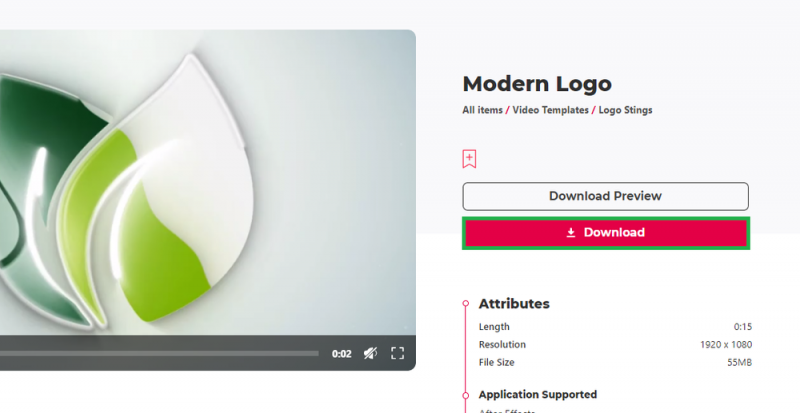
Скачать современный шаблон анимации логотипа для After Effects
Распаковать файл шаблона:
-
Найдите загруженный файл:
-
Найдите загруженный zip-файл в папке «Загрузки».
-
-
Распаковка в Windows:
-
Щелкните правой кнопкой мыши zip-файл и выберите «Извлечь все», чтобы распаковать шаблон в папку «Загрузки».
-
-
Извлечение на Mac:
-
Аналогично Windows, дважды щелкните zip-файл на вашем Mac, чтобы извлечь содержимое.
-
Доступ к шаблону:
-
Откройте извлеченную папку:
-
После извлечения будет создана новая папка, содержащая файл шаблона After Effects, готовый к использованию.
-
Этот простой в исполнении процесс гарантирует, что вы начнете свой проект анимации логотипа с прочной основы, используя профессионально созданные шаблоны от Envato Elements.
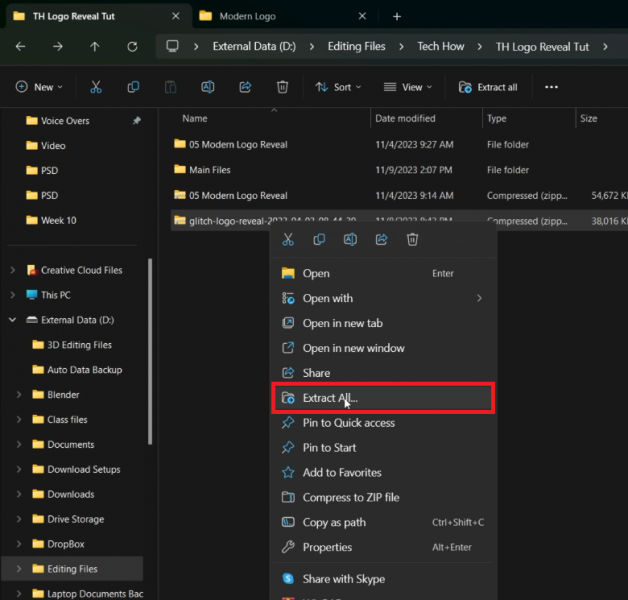
Извлеките загруженный файл шаблона
Редактирование шаблона логотипа After Effects
Настройка анимации логотипа в After Effects — это простой процесс. Вот как вы можете отредактировать файл шаблона, чтобы включить свой логотип:
Импорт файла проекта:
-
Откройте After Effects:
-
Запустите Adobe After Effects на своем компьютере.
-
-
Добавьте файл проекта:
-
Перетащите файл проекта в рабочую область After Effects.
-
-
Ознакомьтесь с содержимым проекта:
-
На панели «Проект» щелкните стрелку, чтобы просмотреть все содержимое импортированного проекта.
-
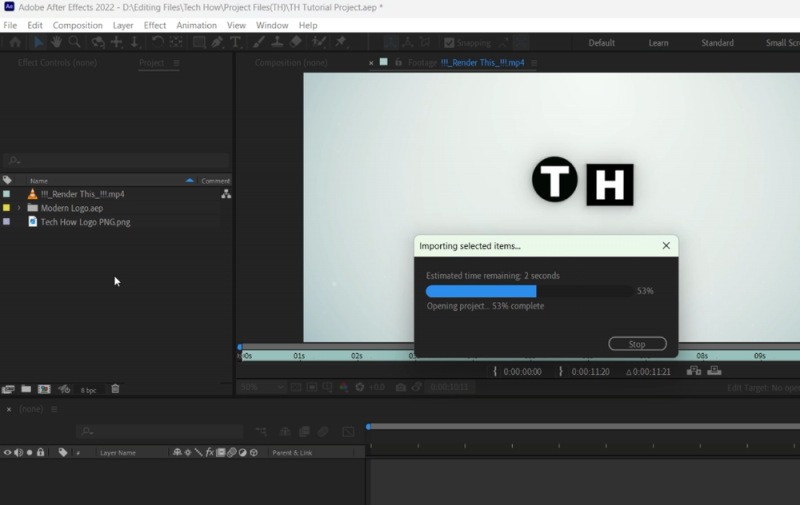
Разместите и отрегулируйте размеры вашего логотипа
Размещение вашего логотипа:
-
Перейдите к разделу «Разместить свой логотип здесь» Композиция:
-
Дважды щелкните по композиции под названием «Разместите свой логотип здесь».
-
-
Удалите логотип по умолчанию:
-
Если присутствует логотип Envato, щелкните по нему и нажмите клавишу delete, чтобы удалить его.
-
-
Импортируйте свой логотип:
-
Перетащите свой логотип в раздел проекта.
-
Убедитесь, что ваш логотип выполнен в формате PNG с прозрачным фоном для достижения оптимальных результатов.
-
Настройка внешнего вида логотипа:
-
Расположите логотип на временной шкале:
-
Перетащите файл вашего логотипа из раздела проекта на временную шкалу.
-
-
Измените размер и расположение логотипа:
-
Выберите слой с логотипом.
-
Нажмите «s» для масштабирования (для настройки размера).
-
Используйте “shift+p” для позиционирования (для перемещения логотипа).
-
Изменяйте эти настройки до тех пор, пока ваш логотип не будет соответствовать желаемому внешнему виду.
-
Выполнив эти шаги, вы сможете легко разместить и настроить свой логотип в шаблоне After Effects, подготовив почву для профессиональной и персонализированной анимации отображения логотипа.
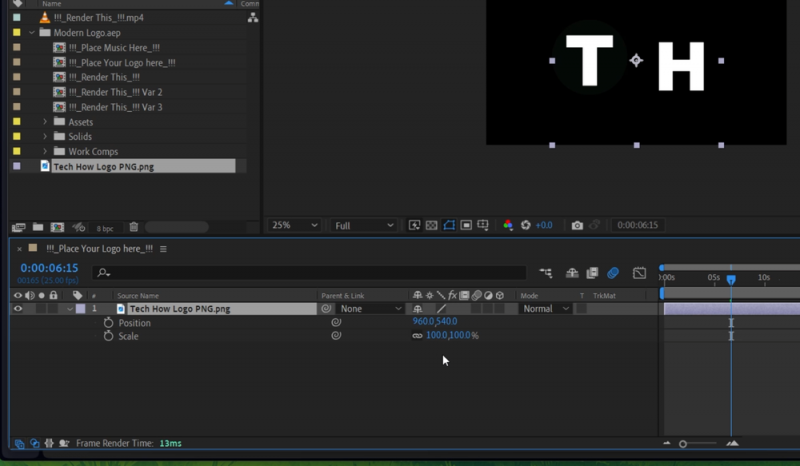
Отредактируйте шаблон современной анимации логотипа
Предварительный просмотр и экспорт вашей современной анимации логотипа в After Effects
После настройки анимации вашего логотипа следующие шаги включают предварительный просмотр и экспорт вашего проекта. Вот простое руководство, которое поможет вам в этом процессе:
Предварительный просмотр анимации вашего логотипа:
-
Доступ к композиции рендеринга:
-
Дважды щелкните по композиции с названием «Render this» в After Effects, чтобы просмотреть анимацию вашего логотипа.
-
-
Примечание при первоначальном воспроизведении:
-
Первое воспроизведение может быть медленным. Дождитесь отображения всей временной шкалы, обозначенной зеленой линией над временной шкалой, для более плавного воспроизведения.
-
-
Изучите варианты:
-
Ознакомьтесь с двумя дополнительными вариантами композиции «Render this», дважды щелкнув по ним, чтобы они выглядели по-разному.
-
Добавление музыки или звуковых эффектов:
-
Откройте аудиокомпозицию:
-
Откройте композицию «Поместить музыку сюда», чтобы добавить аудио.
-
-
Вставить аудиофайл:
-
Перетащите выбранный вами аудиофайл в эту композицию. Используйте звуковые эффекты из папки ресурсов проекта, если они доступны.
-
Экспорт окончательной анимации:
-
Подготовьтесь к экспорту:
-
В After Effects перейдите в меню Файл -> Экспорт -> Добавить в очередь Media Encoder.
-
-
Использование Adobe Media Encoder:
-
Как только ваша композиция появится в Adobe Media Encoder, нажмите кнопку «Пуск».
-
Это инициирует процесс рендеринга, преобразуя ваш проект в конечный видеофайл.
-
Выполнив эти шаги, вы сможете просмотреть и экспортировать отточенную современную анимацию логотипа с вашими настройками и улучшениями звука, готовую к использованию на различных платформах.
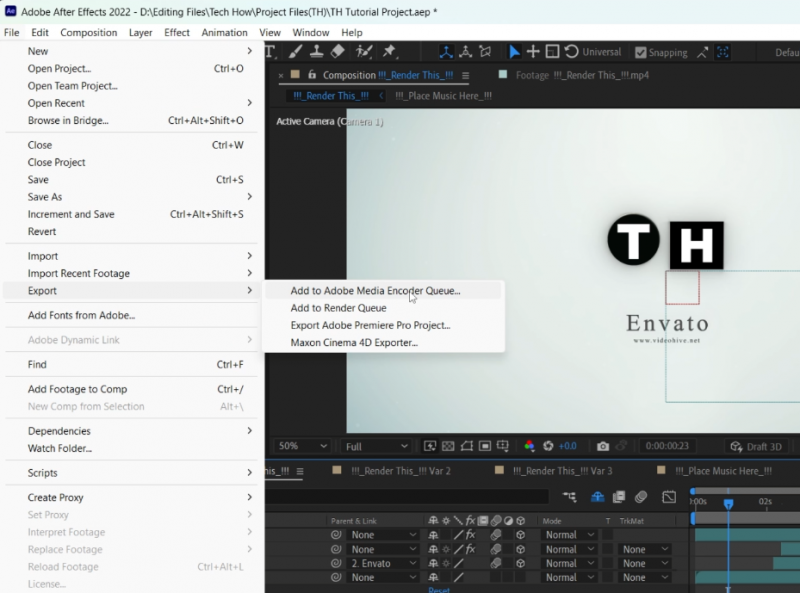
Файл > Экспорт > Добавить в очередь медиакодера
-
Как я могу просмотреть анимацию моего логотипа в After Effects?
Дважды щелкните по композиции «Отрисовать это» на панели вашего проекта, чтобы просмотреть анимацию. Помните, что первое воспроизведение может быть медленным.
-
Могу ли я увидеть разные версии анимации моего логотипа?
Да, вы можете просмотреть различные варианты, дважды щелкнув другие композиции «Render this», представленные в шаблоне.
-
Можно ли добавить музыку к анимации моего логотипа в After Effects?
Абсолютно верно, просто откройте композицию «Поместить музыку сюда» и перетащите в нее свой аудиофайл.
-
Что мне делать, если воспроизведение моей анимации запаздывает?
Дождитесь полной отрисовки временной шкалы, обозначенной зеленой линией, для более плавного воспроизведения.
-
Как мне экспортировать готовую анимацию логотипа из After Effects?
Перейдите в меню Файл > Экспорт > Добавить в очередь Media Encoder, а затем запустите процесс рендеринга в Adobe Media Encoder.
Информация о партнерской программе: Некоторые ссылки на этой странице являются партнерскими, что означает, что мы можем получать комиссию, если вы перейдете по ним и совершите покупку у рекомендованных нами поставщиков шаблонов. Это не влияет на цену, которую вы платите, и помогает нам поддерживать этот сайт, чтобы продолжать предоставлять вам лучшие рекомендации по шаблонам.